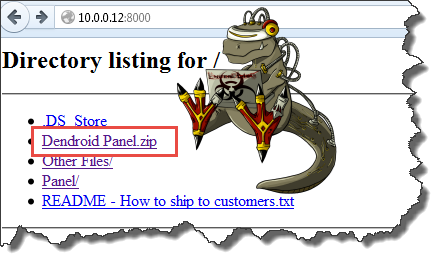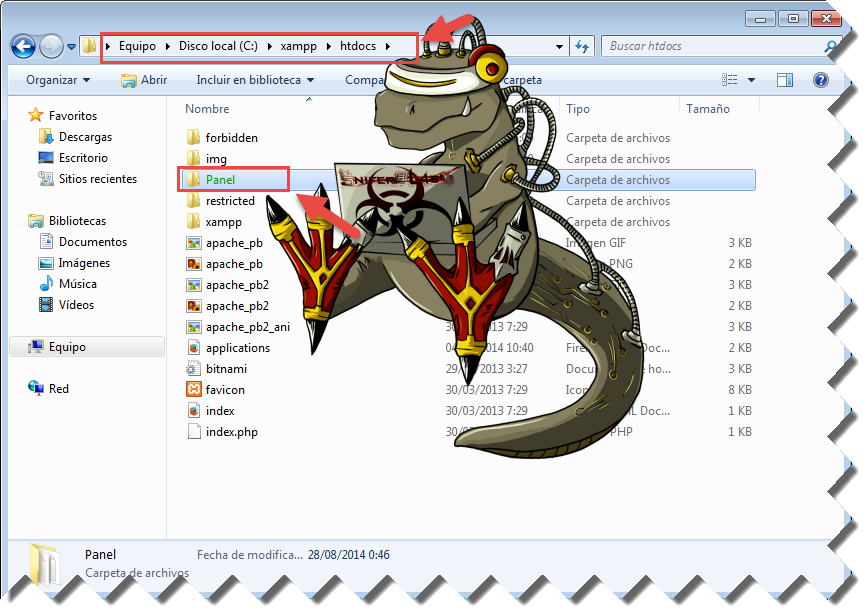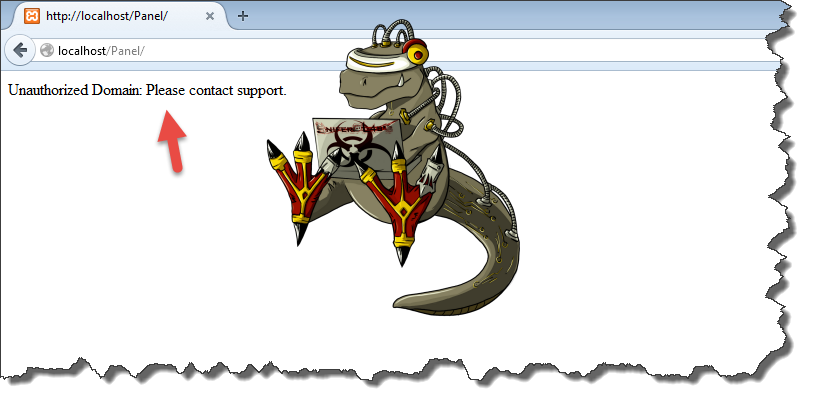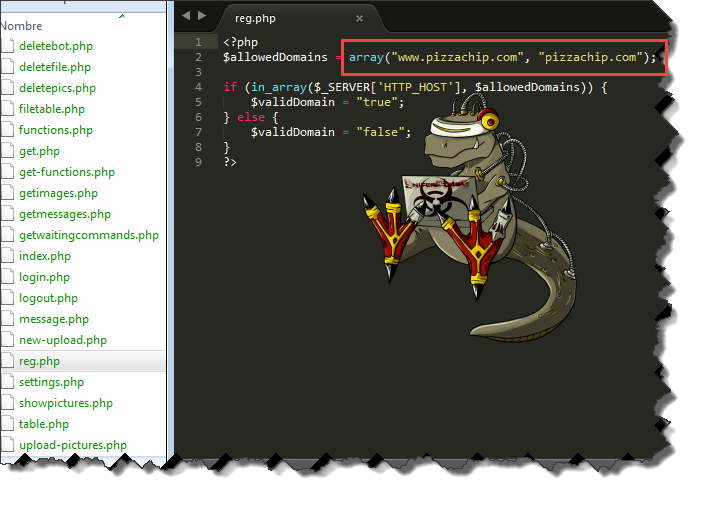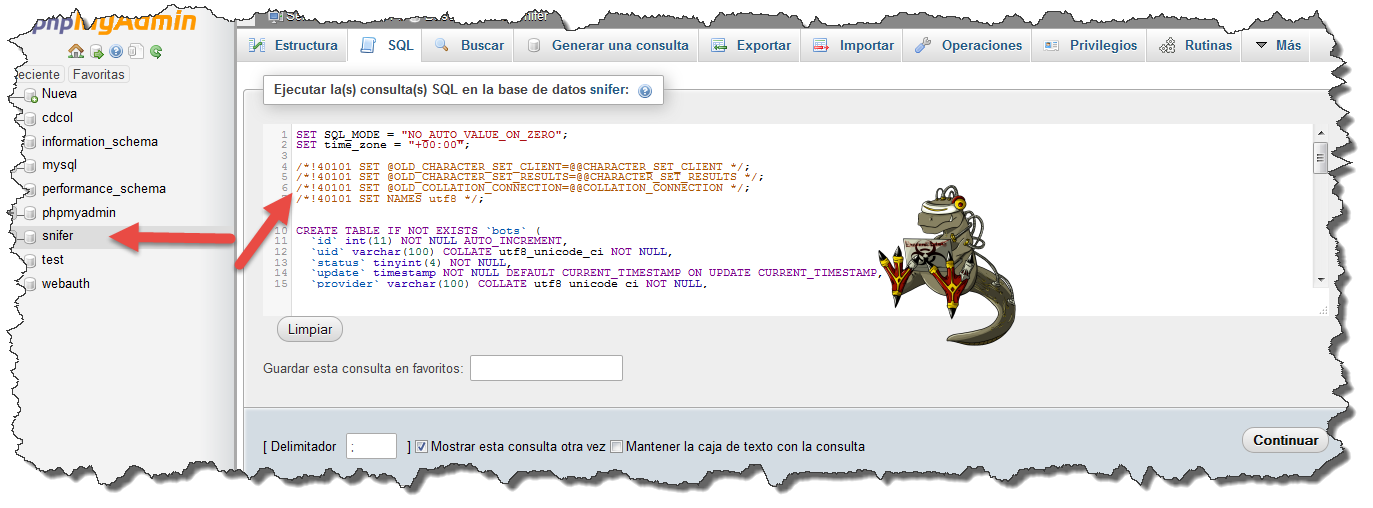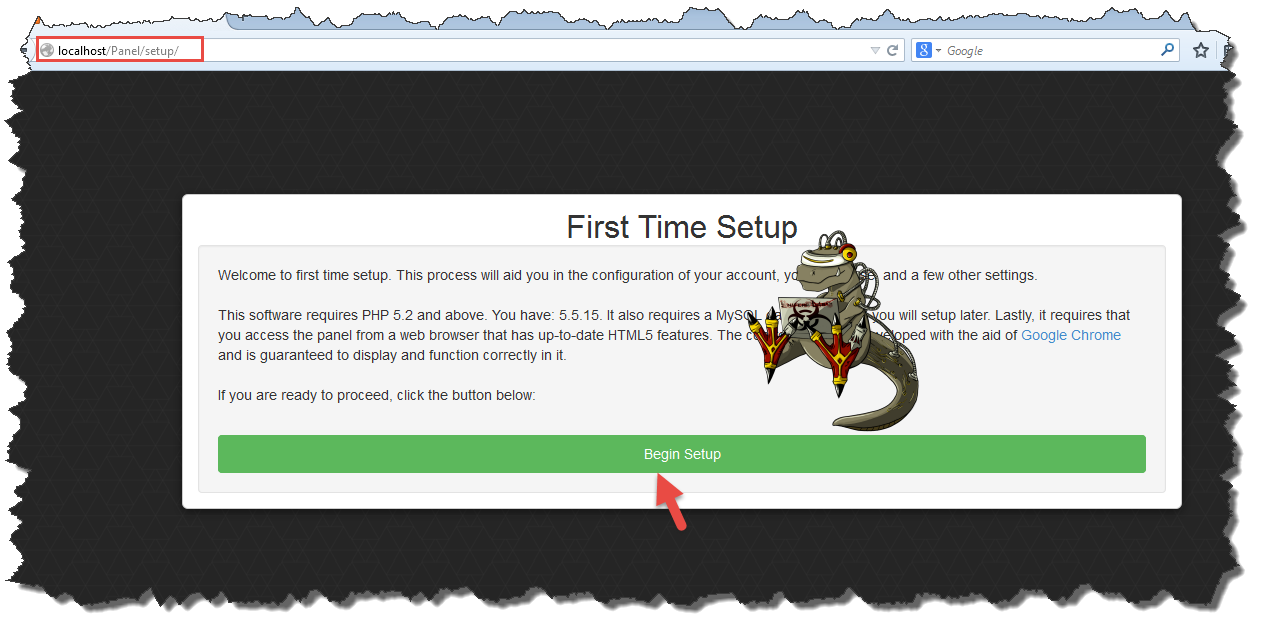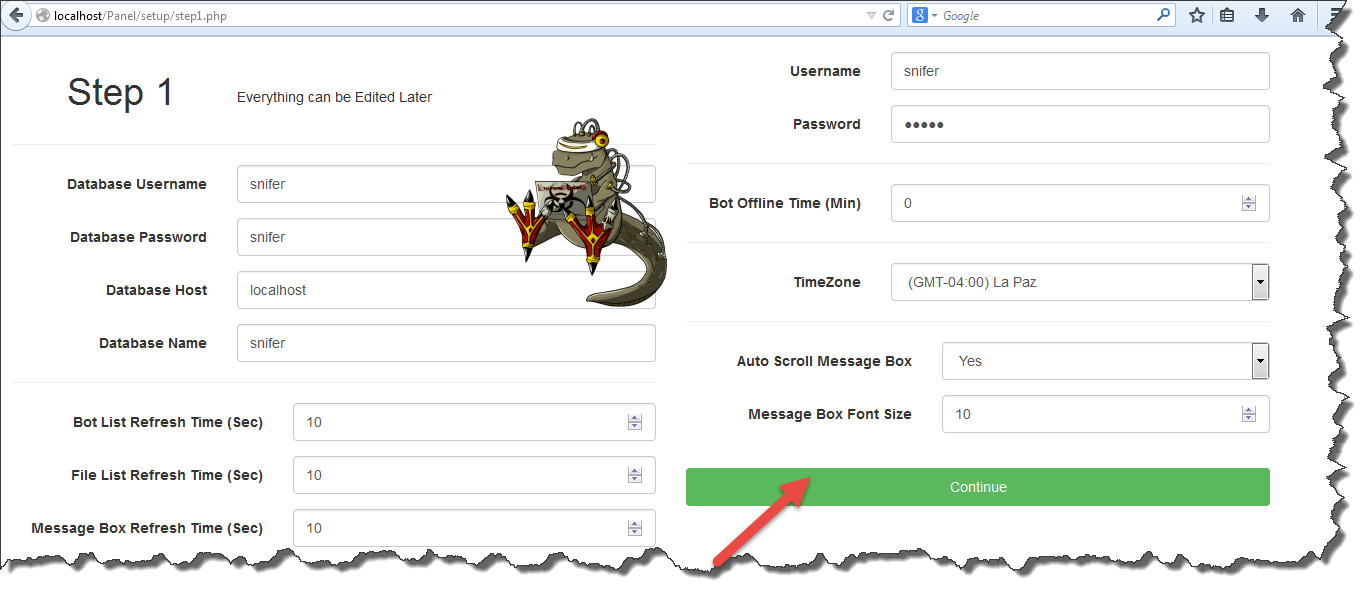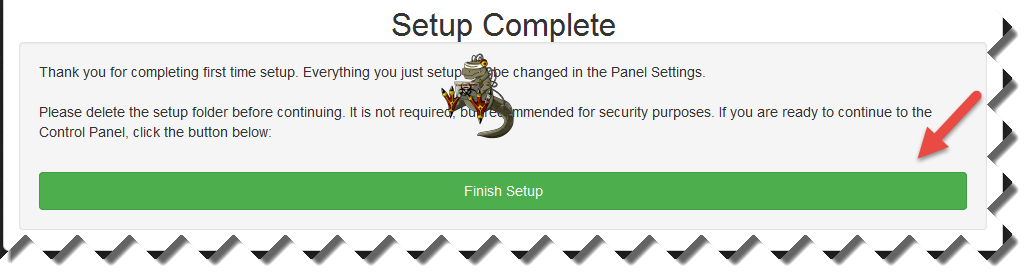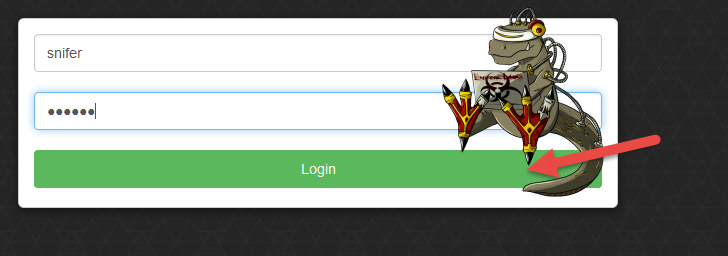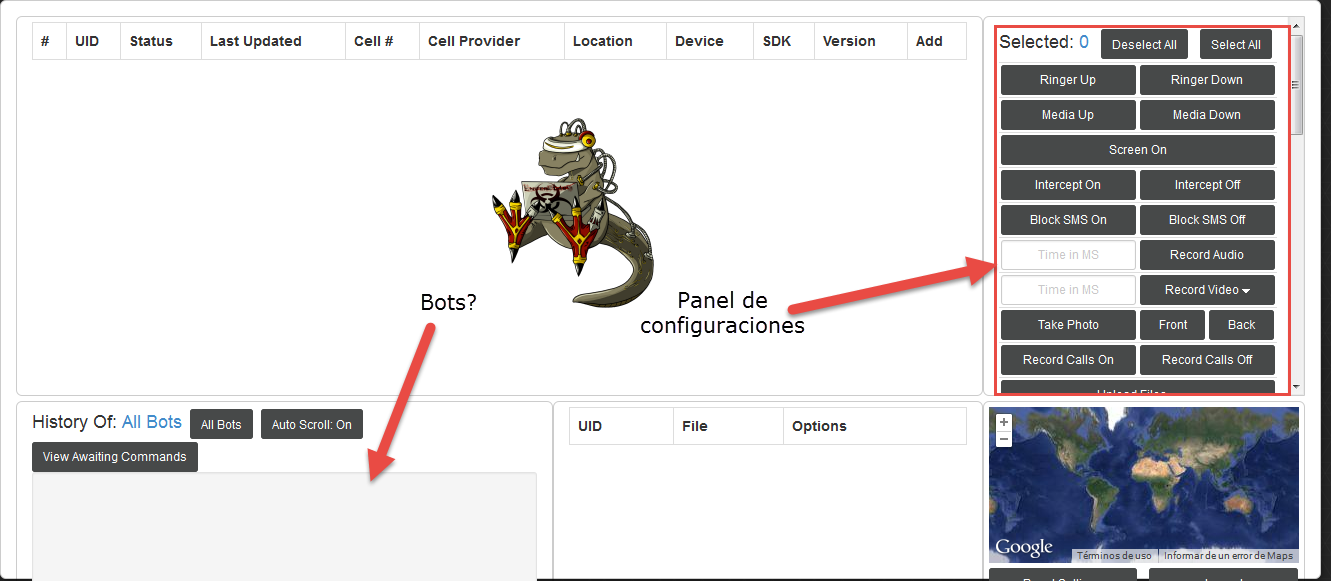El dia Lunes vinimos con el Source de Dendroid el troyano para Android que anda dando mucho de que hablar, desde que fue descubierto y ahora aun mas con el código expuesto las firmas de los antivirus andarán mas atentas, para pillar algunas variantes que ya es una realidad que las hay.
Debido a ello en el blog andaremos jugando con este bichito dándole otro uso que no sea el de infectar por infectar si no, todo lo contrario será el de experimentar y conocer mas a fondo como tambien darle un uso etico o eso trataremos.
Para esta primera etapa que es la configuración la realizaremos en un entorno Windows, la próxima entrada la haremos desde Linux, la verdad seria lo mismo solo que por comodidad ya que tengo un windows7 con xampp y lo necesario para que funcione, para linux lo haremos luego ;) primero necesitamos tener instalado un Apache, MySQL, PHP, PhpMyadmin por facilidad, ya que el resto depende de cada uno de usted para configurarlo y tenerlo presto.
Tras tener nuestro entorno listo procedemos a descargar por si no lo tienen a Dendroid, tras ello pasamos el archivo Dendroid Panel.zip.
Llegamos a descomprimir moviéndolo al httdocs, www segun el entorno que tengan configurado, con eso se diría bingo se termino :) ya tenemos el panel listo para jugar, pero señores no es asi :P si ingresamos a localhost/Panel o 127.0.0.1/Panel tendremos el siguiente mensaje.
Asì que para hacer un bypass totalmente pro, lo que debemos de hacer es dirigirnos al archivo reg.php y abrirlo con nuestro editor de texto favorito mi caso el sepsi sublime.
Se tiene marcado ww.pizzachip.com y pizzachip.com, estas dos url deben de ser cambiadas por el dominio o host donde lo lleguen a subir el panel, es decir si lo suben a www.sniferl4bs.com deberan de cambiarlo por ello, es para permitir la ejecucion de los scripts en un dominio, por lo que vi el paquetito podia ser comprado ya configurado para un host especifico es decir, si lo querian para uso personal, yo como tenedor del source les vendia ya configurado y seteado para su host y solo en ese funcionaba, claro al pasar sugieren en su README, hacer uso de IonCube.
Despues de dicha tarea procedemos a dirigirnos a PhpMyadmin o bien desde linea de comando, creamos una base de datos nueva el nombre que deseemos y le pasamos las sentencias para que cree nuestra bd ;).
Despues de ello nos aparecera First Time Setup, que es la primera etapa para la configuracion, de aquì para adelante ya es el clasico Siguientes, Siguientes Siguiente, pero como el post es configurarlo y setearlo desde 0 lo haremos paso a paso.
Tendremos la pantalla de arriba ahi accedemos todas las configuraciones necesarias para que funcione correctamente, pueden ver no hay mucha ciencia, lo unico que recomiendo en el proceso de instalacion es que tengamos, un usuario especifico que tenga acceso solo a esta BD mas que todo es por seguridad nunca esta de mas ;).
Si todo anda color de rosas, y bientenemos el panel de login algo simple y sencillo por lo visto.
Asi que tras ingresar nuestro usuario y contraseña configurados antes, podremos acceder al mando de control, si llegaron a este panel ya tenemos debidamente configurado el Panel de administración.
Hasta este punto llegamos el dia de hoy, posterior a ello iremos montando el centro de control para hacer las pruebas necesarias y jugar un poco mas.
Ya saben espero recibir criticas, mas que todo constructivas que las de trolls ando filtrando ;).
Regards,
Snifer